怎么删除手机隐藏垃圾 清理手机隐藏垃圾的方法
更新时间:2023-05-31 14:48:03作者:qiaoyun
手机是生活中离不开的一个设备,可以用来聊天、打电话、刷视频等,当使用时间久了之后,就会产生很多隐藏垃圾,导致手机运行出现卡顿等情况,所以需要定时进行清理,那么怎么删除手机隐藏垃圾呢?手机型号不同操作方法也会有所不同,本教程这就给大家介绍一下清理手机隐藏垃圾的方法吧。
华为手机:
1、点击应用
在手机设置界面中,点击应用。
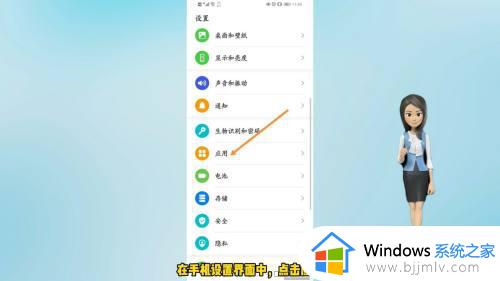
2、点击应用管理
点击应用管理选项。
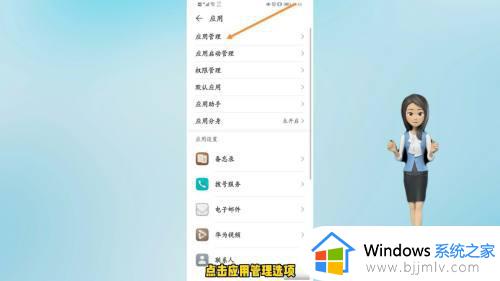
3、选择应用
选择下面的应用。
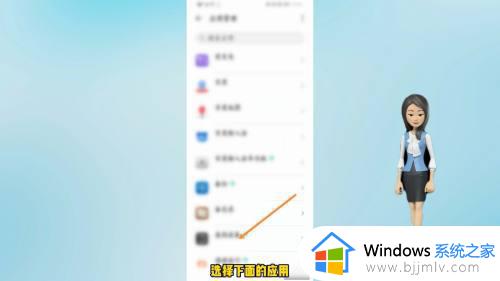
4、点击存储
点击存储选项。
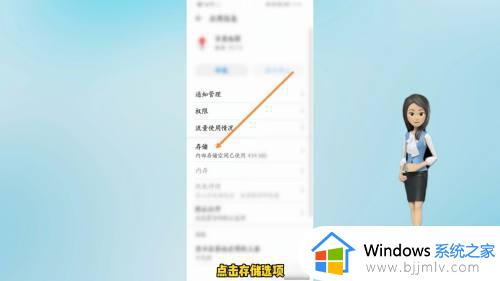
5、点击删除数据
点击删除数据选项。
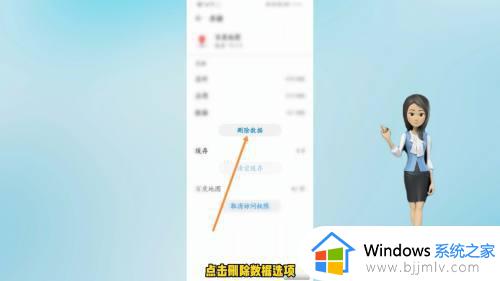
6、点击确定
点击确定,就可删除隐藏垃圾。
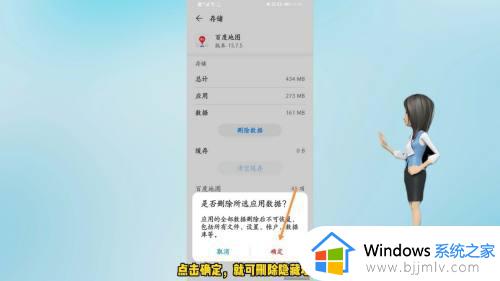
魅族手机:
1、进入设置
在手机桌面点击进入设置。
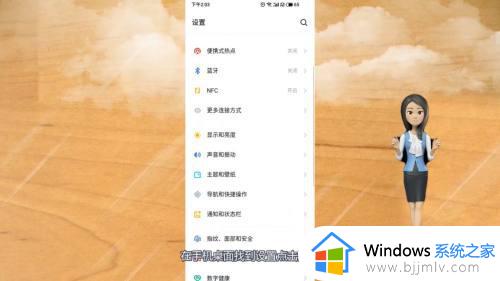
2、找到储存与备份
进入后下滑找到储存与备份选项。
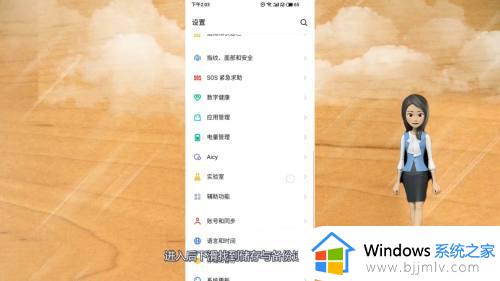
3、点击恢复出厂设置
在进入的界面点击恢复出厂设置这个选项。
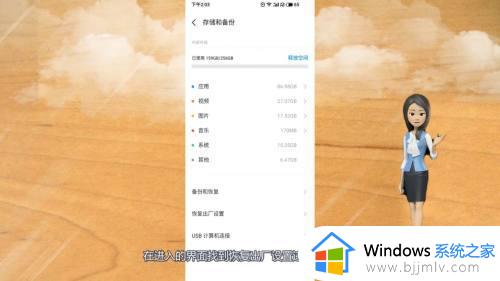
4、显示删除
点击恢复出厂设置选项就可以删除手机所有的隐藏垃圾了。
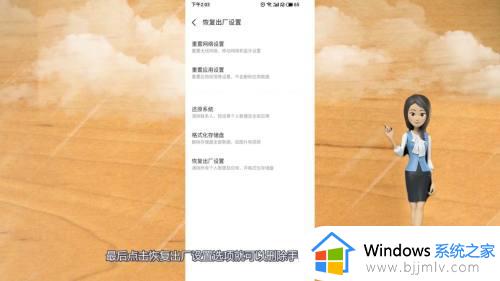
iPhone手机:
1、点击通用设置
进入手机设置,点击设置里面的通用设置。
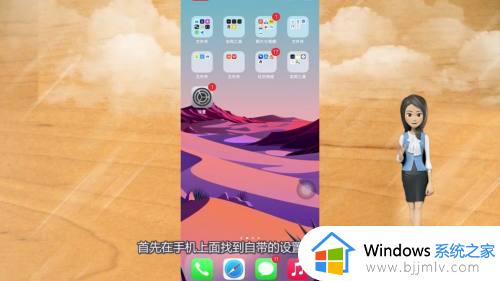
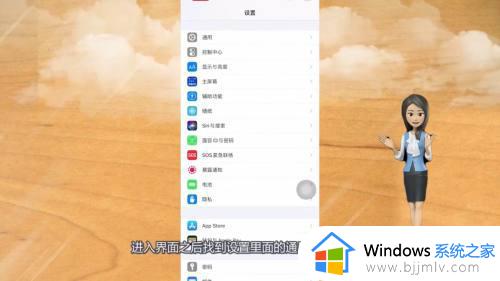
2、点击iPhone储存
跳转到通用设置界面后点击iPhone储存空间。
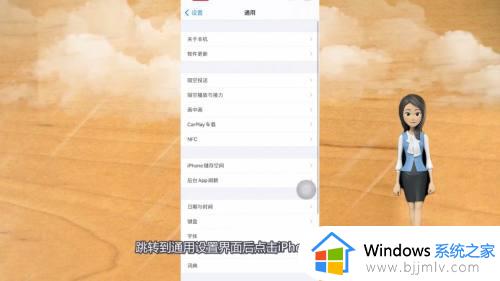
3、选择APP
在界面里找到并进入长期不适应的APP。
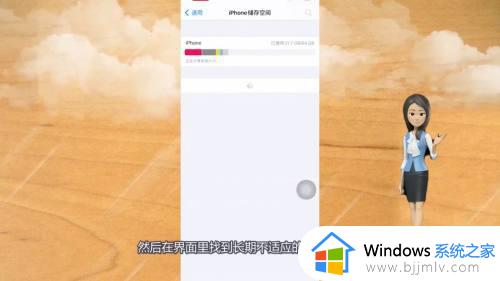
4、点击卸载
进入到软件的页面之后点击卸载APP即可。
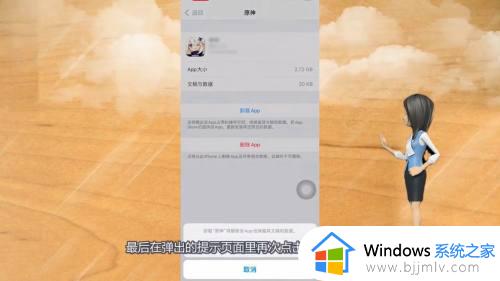
以上就是如何清理手机隐藏垃圾的详细内容,通过清理之后就会发现手机速度快很多了,有需要的用户们赶紧试试吧。
怎么删除手机隐藏垃圾 清理手机隐藏垃圾的方法相关教程
- 电脑怎么清理隐藏垃圾 电脑隐藏垃圾文件如何删除
- 如何清理手机内存隐藏垃圾 怎么样清理手机内存隐藏垃圾
- 如何清理c盘隐藏的垃圾 怎样清理c盘里面隐藏的垃圾
- 清理手机内部所有垃圾的方法 如何清理手机内部全部垃圾
- 手机怎么能深度清理垃圾 深度清理手机垃圾清理步骤
- 深度清理电脑隐藏垃圾图文详解 电脑如何删除深度清理隐藏垃圾文件
- 清理c盘垃圾怎么清理 c盘的垃圾文件在哪里删除
- 怎么卸载隐藏流氓软件 如何卸载一些隐藏的垃圾软件
- windows如何清理垃圾文件 windows怎么删除垃圾文件
- 如何清除电脑垃圾文件内容 删除电脑里面的垃圾文件步骤
- 惠普新电脑只有c盘没有d盘怎么办 惠普电脑只有一个C盘,如何分D盘
- 惠普电脑无法启动windows怎么办?惠普电脑无法启动系统如何 处理
- host在哪个文件夹里面 电脑hosts文件夹位置介绍
- word目录怎么生成 word目录自动生成步骤
- 惠普键盘win键怎么解锁 惠普键盘win键锁了按什么解锁
- 火绒驱动版本不匹配重启没用怎么办 火绒驱动版本不匹配重启依旧不匹配如何处理
热门推荐
电脑教程推荐
win10系统推荐